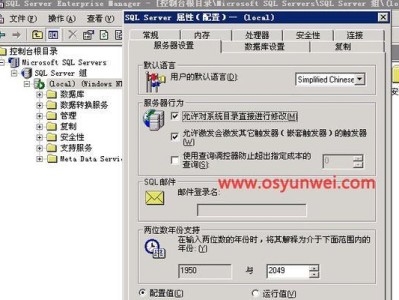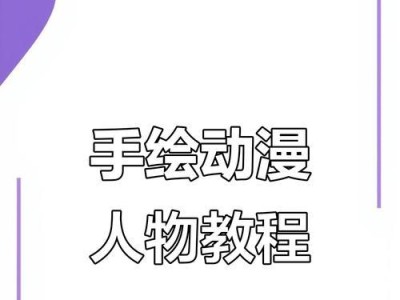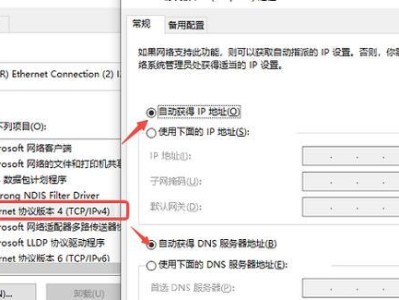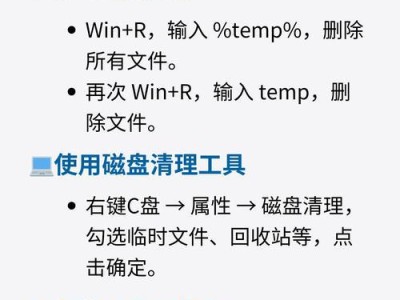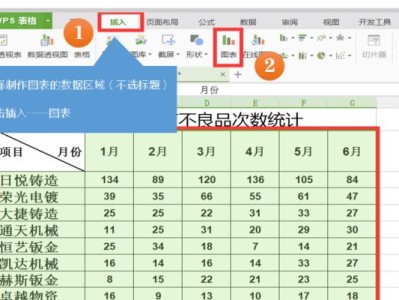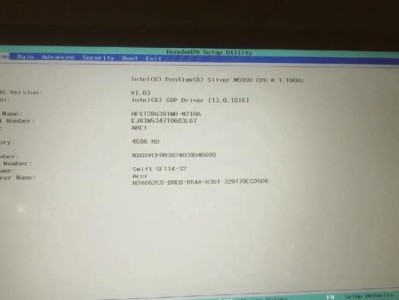在使用电脑上网时,我们通常会遇到一些网络问题,其中之一就是DNS配置错误。DNS(域名系统)负责将域名转换为相应的IP地址,以便我们能够访问网站或服务。当电脑的DNS配置出现错误时,会导致无法正常访问网页或连接到网络。本文将介绍一些常见的DNS配置错误及其解决方法,帮助您解决电脑DNS配置问题。
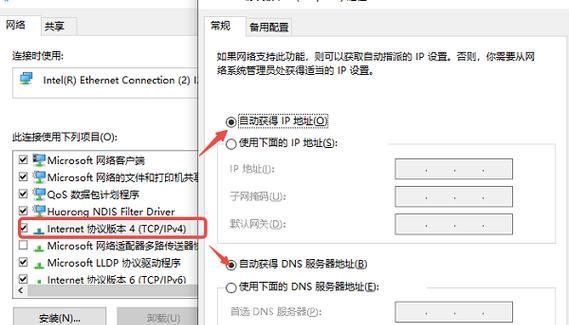
一:如何检查DNS配置
要检查电脑的DNS配置是否正确,您可以进入网络设置界面。在Windows系统中,打开控制面板并选择"网络和Internet",然后点击"网络和共享中心"。接下来,点击"更改适配器设置",找到当前正在使用的网络连接,右键点击并选择"属性"。在弹出的窗口中,找到"Internet协议版本4(TCP/IPv4)"选项,再次点击"属性"。在这个窗口中,您可以看到当前配置的DNS服务器地址。
二:常见的DNS配置错误类型
常见的DNS配置错误包括错误的DNS服务器地址、未正确配置的IP地址和子网掩码、无法解析特定域名等。这些错误会导致无法访问特定的网站、网络连接缓慢或无法连接到互联网等问题。
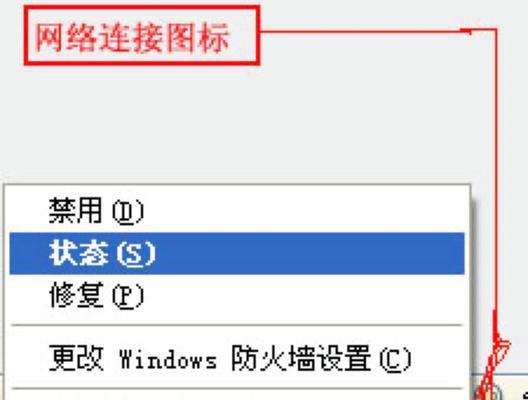
三:错误的DNS服务器地址
如果电脑的DNS服务器地址配置错误,那么它无法解析域名到正确的IP地址,因此无法访问网站或服务。解决方法是在网络设置中修改为正确的DNS服务器地址。您可以咨询您的网络服务提供商或使用公共的DNS服务器地址,如Google的8.8.8.8或Cloudflare的1.1.1.1。
四:未正确配置的IP地址和子网掩码
除了DNS服务器地址外,还要确保IP地址和子网掩码正确配置。如果这些参数错误,可能会导致无法连接到网络。在网络设置中,您可以选择自动获取IP地址和子网掩码,或手动输入正确的值。
五:无法解析特定域名
有时候,我们可能无法解析特定的域名,但其他域名却可以正常访问。这通常是因为特定域名的DNS记录被错误地配置或损坏。解决方法是清空本地DNS缓存,以便重新获取最新的DNS记录。您可以在命令提示符中运行"ipconfig/flushdns"命令来执行这个操作。
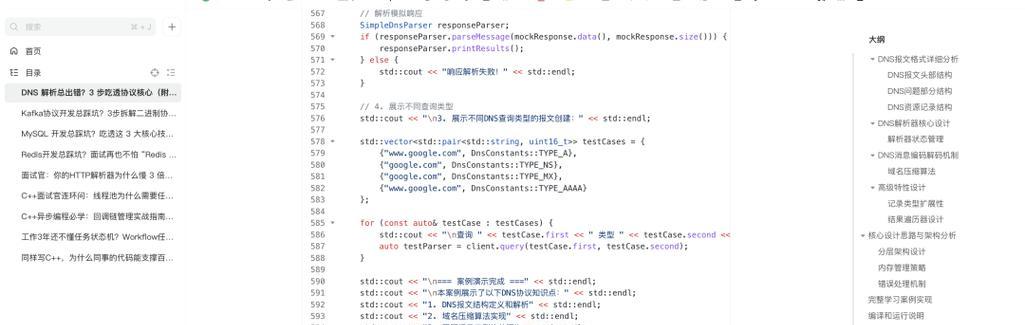
六:DNS缓存问题
电脑中的DNS缓存有时候可能会出现问题,导致域名解析错误。您可以通过清空DNS缓存来解决这个问题。在命令提示符中,输入"ipconfig/flushdns"命令来清空DNS缓存。
七:防火墙或安全软件的干扰
有时候,防火墙或安全软件可能会干扰电脑的DNS解析过程,导致配置错误。您可以尝试暂时禁用这些软件来判断是否是它们引起的问题。如果问题消失,那么您可以调整防火墙或安全软件的设置,以允许正常的DNS解析。
八:更新操作系统和网络驱动程序
有时候,电脑的操作系统或网络驱动程序可能会存在漏洞或错误,导致DNS配置错误。您可以通过更新操作系统和网络驱动程序来修复这些问题。确保使用最新的操作系统补丁和网络驱动程序,以提高稳定性和性能。
九:重启网络设备
有时候,网络设备(如路由器、调制解调器)可能出现故障,导致DNS配置错误。您可以尝试重启这些网络设备来修复问题。拔下电源,并等待几分钟后再重新连接电源,然后再次尝试访问网站。
十:检查网络连接的物理连接
如果电脑与网络设备之间的物理连接出现问题,也可能导致DNS配置错误。请确保所有的网络电缆连接正常,并检查网线是否插好。如果使用的是无线网络,请确保电脑与路由器的连接稳定。
十一:使用其他的DNS解析服务
如果您仍然无法解决DNS配置错误,您可以尝试使用其他的DNS解析服务。除了默认的ISP提供的DNS服务器,还有一些公共DNS服务器可供选择。通过使用不同的DNS解析服务,您可能能够更快地解析域名并修复配置错误。
十二:避免未经授权的DNS更改
在解决DNS配置错误时,需要小心避免未经授权的更改。如果您不确定如何进行正确的配置或更改,建议咨询专业人士或网络服务提供商的支持。
十三:常见的DNS配置错误案例分析
通过一些实际案例的分析,我们可以更好地理解常见的DNS配置错误及其解决方法。例如,当您无法访问特定网站时,可以尝试清空DNS缓存或修改DNS服务器地址来解决问题。
十四:小结
电脑DNS配置错误可能导致无法正常上网或访问特定网站。本文介绍了一些常见的DNS配置错误及其解决方法,包括错误的DNS服务器地址、未正确配置的IP地址和子网掩码、无法解析特定域名等。通过仔细检查和排查,您可以轻松解决这些问题,并享受正常的网络体验。
电脑DNS配置错误是影响网络连接的常见问题,但通过一些简单的排查和修复步骤,我们可以轻松地解决这些问题。检查DNS配置、修复错误的DNS服务器地址、清空DNS缓存、更新操作系统和网络驱动程序等方法都可以帮助我们恢复正常的网络连接。尽管每个案例可能存在不同的原因和解决方法,但通过本文提供的指南,您应该能够应对各种电脑DNS配置错误,并解决它们带来的问题。